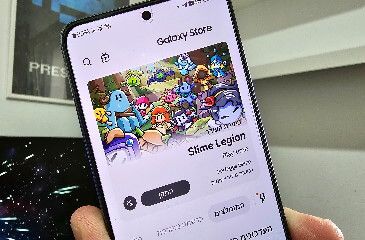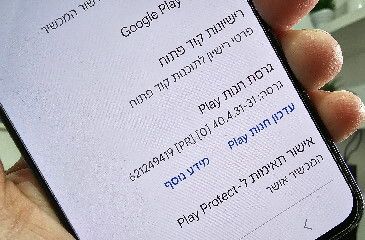כיצד להפוך מונו לסטריאו באמצעות התוכנה Audacity

אם קיבלתם או הורדתם קובץ אודיו וכאשר ניגנתם אותו שמתם לב שהאיכות של הסאונד היא לא הכי טובה שיש, אז ככל הנראה שהסאונד הוקלט בערוץ אחד, או בשמו המוכר יותר - מונו. אם תרצו לשנות זאת, תוכלו להפוך את רצועת הקול ממונו Mono לסטריאו Stereo בקלות באמצעות עורך הקול החינמי והפופולרי אשר נקרא אודסיטי Audacity.
הפיכת קובץ אודיו מ- Mono ל- Stereo
אז כדי להפוך את הרצועה ממונו לסטריאו, עיקבו אחר השלבים הבאים:
1. ראשית כל הורידו את התוכנה Audacity והתקינו אותה במחשב.
הערה: התוכנה תומכת בשפה העברית.

הורדת התוכנה Audacity בחינם
2. בחלון הראשי של התוכנה לחצו על קובץ --> פתח --> ובחרו את קובץ האודיו שאותו אתם מעוניינים להפוך ממונו לסטריאו.
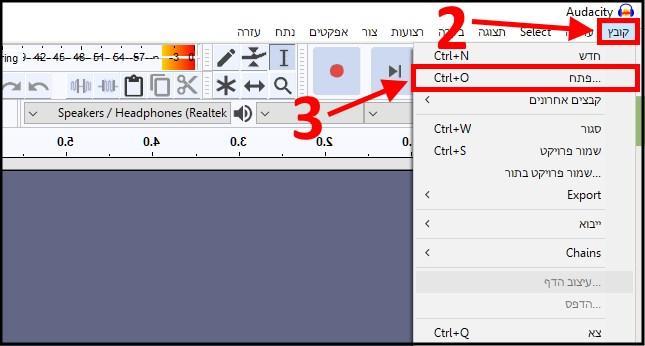
הוסיפו את קובץ האודיו לתוכנה
3. כעת, בתפריט התוכנה לחצו על רצועות --> לאחר מכן בחרו Add new --> לחצו על ערוץ סטריאו.
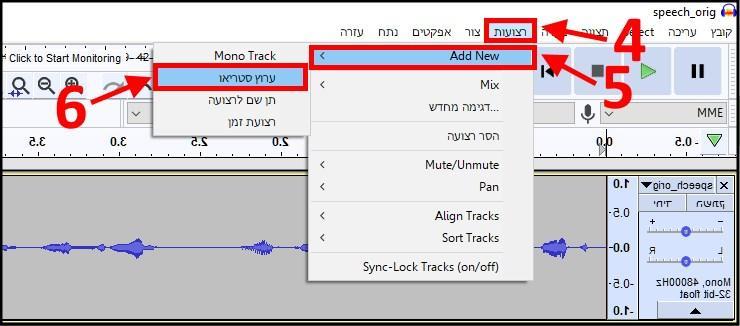
הוספת ערוץ סטריאו
4. סמנו את שתי הרצועות (Ctrl + A) --> לאחר מכן, בתפריט לחצו על רצועות --> בתפריט שנפתח בחרו באפשרות Mix --> לאחר מכן לחצו על Mix and Render.
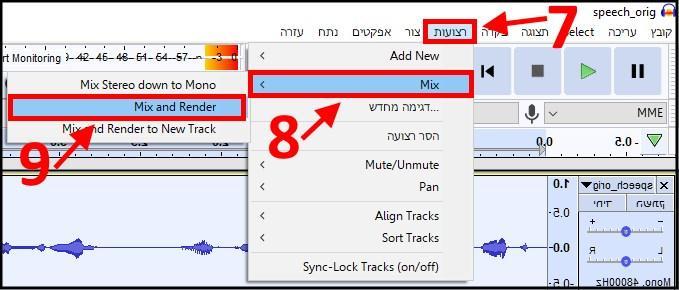
בחרו באפשרות Mix and Render
5. בתפריט בחרו באפשרות קובץ --> Export --> ולחצו על Export as MP3 --> בחרו את המיקום שבו תרצו לשמור את קובץ האודיו שיצרתם ולחצו על שמור.
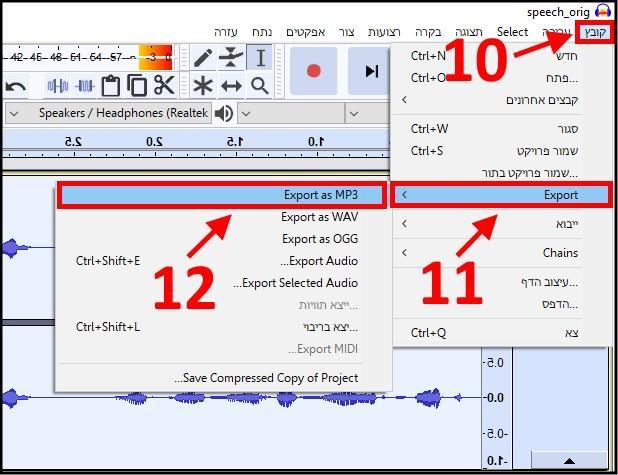
ייצוא כקובץ mp3
כעת הקובץ יישמר כקובץ סטריאו בפורמט MP3.